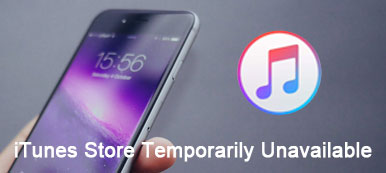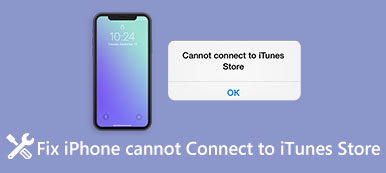iTunes, birçok Apple kullanıcısı için zaten tanıdıktır. Kullanıcıların cihazlarını en iyi şekilde kullanmalarına yardımcı olmak için yedekleme, geri yükleme, satın alma vb. gibi çeşitli ortak özellikler sağlar. Ancak, başına gelen birçok sorun var. Aralarında, iPhone'u iTunes'a bağlayamıyorum düzgün bir şekilde neredeyse en yaygın sorundur. Bu fenomenin ortaya çıkmasının birçok nedeni vardır. Bu sorunun üstesinden gelmenize yardımcı olmak için çeşitli yönleri kapsayan takip etmesi kolay on çözüm öneriyoruz. Umarım size yardımcı olur!
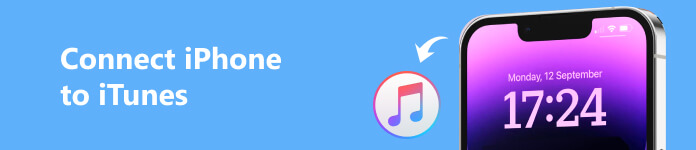
- Bölüm 1: Bir iPhone Neden iTunes'a Bağlanamıyor?
- Bölüm 2: iTunes Nasıl iPhone'a Bağlanamadı
- Bölüm 3: iTunes için En İyi Alternatif
- Bölüm 4: iPhone'u iTunes'a Bağlamayla İlgili SSS
Bölüm 1: Bir iPhone Neden iTunes'a Bağlanamıyor?
Bağlantı hatasının çeşitli nedenleri vardır ve bu sorunun nedenlerini üç ana açıdan inceleyeceğiz.
Zayıf İnternet Bağlantısı
Zayıf bir ağ bağlantısı, iPhone'dan iTunes'a bağlantı hatasının suçlularından biri olabilir. Bulunduğunuz yerdeki sinyal iyi olmayabilir veya cihazınıza bağlı kablosuz ağ hızı çok düşük olabilir.
Cihazda Bir Şeyler Ters Gitti
Telefonunuzda veya bilgisayarınızda, bağlantının çalışmasını çok iyi desteklememelerine neden olan bir sorun olabilir. USB kablonuz veya cihazınızın USB bağlantı noktası arızalıysa, iPhone'unuzun iTunes'a bağlanamamasına neden olabilir.
Sürüm Güncellenmedi
Telefonunuzun veya bilgisayarınızın işletim sistemi zamanında güncellenmezse, bunların kullanımı etkilenecektir. Ek olarak, iTunes sürümünün zamanında güncellenmesi gerekiyor, bu da iTunes'un cihazınız için uygun olmamasına neden olabilir.
Bölüm 2: iTunes Nasıl iPhone'a Bağlanamadı
İTunes'un iPhone'a bağlanamamasının çeşitli nedenleri olduğundan, farklı senaryolarla başa çıkmanın birden çok yolunu da hazırlamalıyız. Burada, sorunu birçok açıdan çözmenize yardımcı olacak on yaygın yolu listeledik.
Yol 1. Başka Bir İnternet Bağlantısını Deneyin
Bazen ağ gecikmeleri ve yavaş internet hızları, iPhone'un durumunun iTunes'da görünmemesine neden olabilir. Böylece önce ağınızda bir sorun olup olmadığını onaylayabilirsiniz. Veya iyi veri aktarım hızı sağlamak için başka bir ağa geçin.
Yol 2. Farklı Bir USB Kablosu Kullanın
USB kablosu bir diğer önemli faktördür. Telefonunuzu bilgisayarınıza bağlamak için kullandığınız USB kablosunun kopuk veya temasının zayıf olup olmadığını kontrol edin. Eğer öyleyse, yeni bir tane alın ve tekrar deneyin. Ayrıca USB kablosunun modeline de dikkat etmeniz gerekiyor. OEM USB kablosunu kullanmalısınız. 3. taraf bir USB kablosu kullanıyorsanız uyumluluk sorunu olabilir.
Yol 3. iPhone'daki Kısıtlamaları Kaldırın
Bazen iTunes, iPhone'unuzdaki kısıtlamalar nedeniyle iPhone'ları algılamıyor. Bazen buna ebeveyn denetimleri neden olur. Bu nedenle, önce kısıtlamayı devre dışı bırakmanız ve ardından iPhone'unuzu tekrar iTunes'a bağlamayı denemeniz gerekir. Tek yapmanız gereken açmak Ayarlar Ve git Ekran ZAMANI. Sonra bul İçerik ve Gizlilik Kısıtlamaları, ve kaldırın.
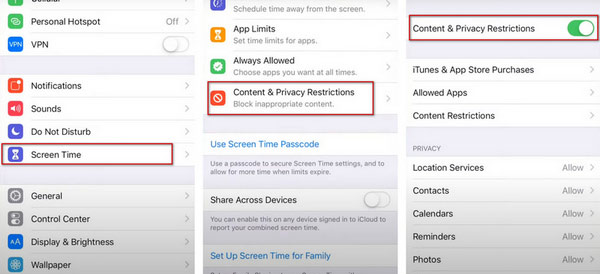
Yol 4. Bilgisayarınızı veya iPhone'unuzu Yeniden Başlatın
Bazen sisteminizde aniden bazı açıklanamayan hatalar belirir, ardından meslekten olmayanlar için cihazı yeniden başlatmak bilinmeyen nedenlerle sorunu çözmenin en hızlı ve en etkili yoludur. Bu nedenle, iPhone'unuz iTunes'a bağlanmıyorsa, deneyin bilgisayarınızı yeniden başlatma veya iPhone.
Önce, telefonunuzun bilgisayarınızla olan bağlantısını kesin, ardından bağlantının başarılı olup olmadığını kontrol etmek için ayrı ayrı yeniden başlatın.
Yol 5. iTunes'u Güncelleyin veya Yeniden Yükleyin
iTunes'un daha eski bir sürümünü kullanıyorsanız, iPhone'un iTunes'a bağlanmama sorununa da neden olabilir. Bu yüzden önce iTunes sürümünüzü kontrol etmeniz gerekiyor ve en son sürüm değilse, lütfen önce güncelleyin. Ardından tekrar bağlanmayı deneyin. Hâlâ çalışmıyorsa iTunes'u bilgisayarınıza yeniden yükleyebilirsiniz.
Yol 6. En Son iOS'a Güncelleme
Eski telefon sistemi, iPhone veya iPad'inizi iTunes'a bağlamanızı da engelleyebilir. Dolayısıyla, iPhone veya iPad'iniz iTunes'da görünmüyorsa, önce cihazınızın sisteminin en son sürüme güncellenip güncellenmediğini kontrol edebilirsiniz.
sadece gel Ayarlar, ve bul genel içinde. Ardından dokunun iOS sürümünüzü kontrol etmek için. Musluk Şimdi Yükle.
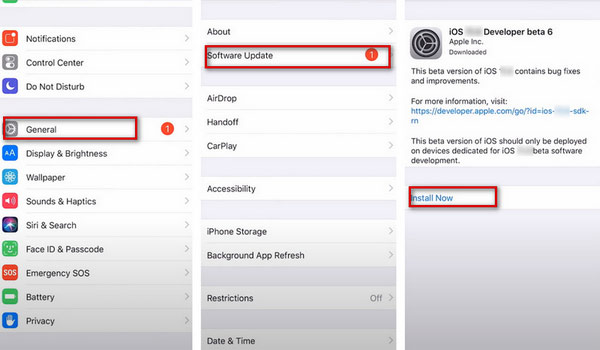
Yol 7. Apple'ın USB Sürücüsünü Güncelleyin
Apple USB sürücüsü bilgisayarınızda yüklü olmadığında veya en yeni sürüme güncellenmediğinde, iPhone'unuz iTunes'a akıcı bir şekilde bağlanmayacaktır.
1. Adım Telefonunuzu PC'nizden ayırmalı ve kısa süre sonra yeniden bağlanmalısınız. Ardından iTunes'u kapatın.
2. Adım Sağ tıklayın. Başlama bilgisayarınızın düğmesine tıklayın ve aygıt Yöneticisi.
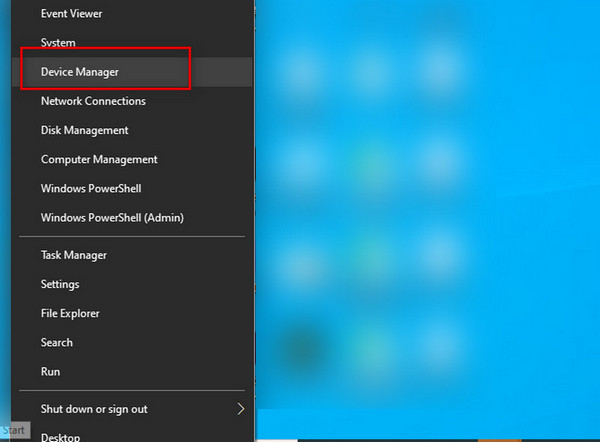
3. Adım genişletmek Taşınabilir aletler Menü. Bağlı telefonunuzu bulun ve sağ tıklayın. Sonra seç Sürücüyü güncelle.
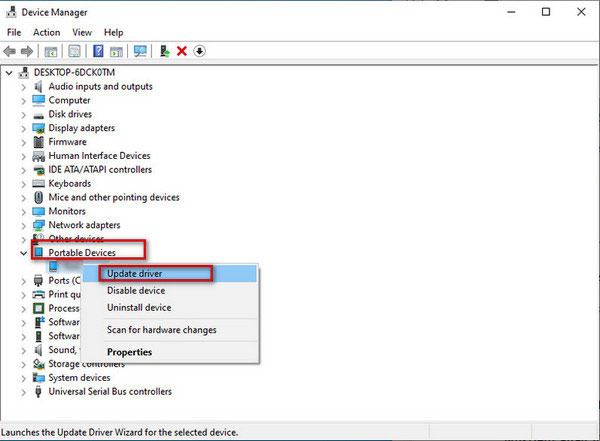
Yol 8. iTunes ile Uyumlu İşletim Sistemini Kullanın
Sistem uyumsuzluğu, iPhone'dan iTunes'a bağlantı hatalarına da neden olabilir. Bu nedenle, bilgisayar sisteminizin iTunes ile uyumlu olduğundan emin olmalısınız. Mac için OSX 10.5.8 veya üstü iTunes ile uyumlu olabilir. Windows 7 veya sonraki işletim sistemi en son iTunes'u destekleyebilir. Ayrıca iTunes 12'yi Windows Vista ve XP ile uygulayamazsınız.
Yol 9. Cihazınızın iOS Sistemini Düzeltin
Yukarıdaki yöntemleri denediyseniz ve hala iPhone'unuzu iTunes'a bağlayamıyorsanız, cihazınızın iOS sistemini şu şekilde düzeltmeyi deneyebilirsiniz: Apeaksoft iOS Sistem Kurtarma. Bu güçlü araç, çeşitli yazılım hatalarını veri kaybı olmadan düzeltmenize yardımcı olabilir. Onun yardımıyla, sorunsuz kullanım sağlamak için cihazınız kısa sürede yeni haline dönecektir.
İşte detaylı adımlar.
1. Adım iOS Sistem Kurtarma'yı bilgisayarınıza indirip yükleyin. iPhone'unuzu bilgisayarınıza bağlamak için USB kablosunu kullanın.
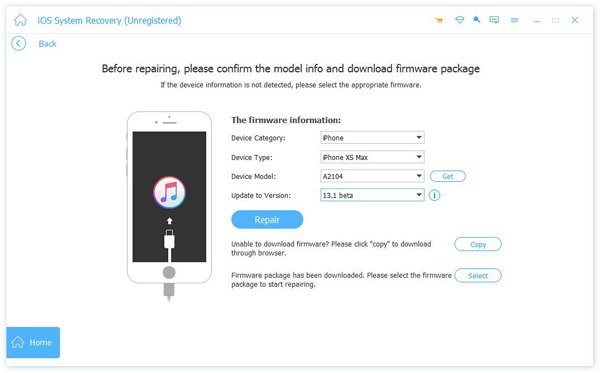
2. Adım Açılış iOS Sistem Kurtarma ve tıklayın Başlama. Ardından, cihazınızı DFU moduna geçirmek için kılavuzu izleyin.
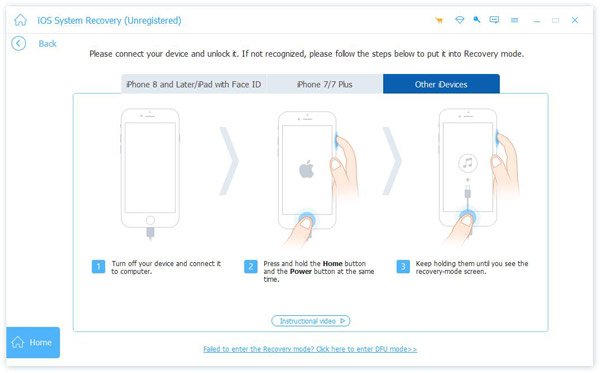
3. Adım Bilgi penceresinde iPhone modelinizi seçin ve gerekli üretici yazılımını indirin ve sorunları otomatik olarak düzeltin.
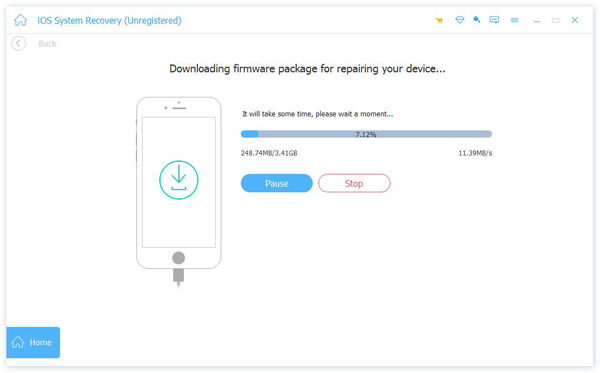
Eğer iPad iTunes'da görünmüyor, size yardımcı olması için bu aracı da kullanabilirsiniz.
Yol 10. iPhone'unuzu Sıfırlayın
Yukarıdaki tüm yöntemler işe yaramazsa, telefonunuzu sıfırlamayı denemeniz gerekir. Lütfen tüm önemli dosyaları bazı yedekleme yazılımları önemli verileri kaybetmemek için sıfırlamadan önce. Bu yaklaşım daha aşırıdır, bu yüzden onu son çare olarak kullanmamak en iyisidir.
1. Adım Musluk Ayarlar > genel > Aktar veya Sıfırla.
2. Adım Musluk Tüm İçeriği ve Ayarları Sil.
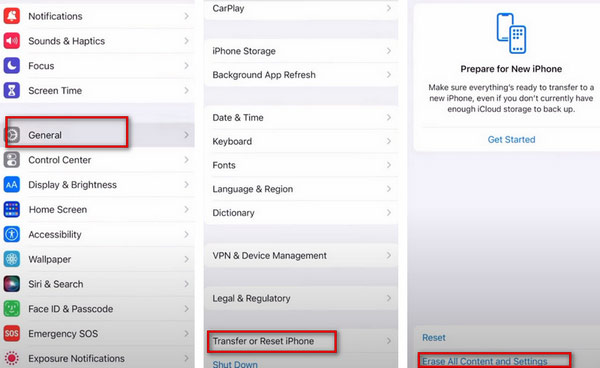
Bölüm 3: iTunes için En İyi Alternatif
iPhone'unuz ve bilgisayarınız arasında veri aktarmanıza yardımcı olacak daha fazla aktarım aracı arıyorsanız, Apeaksoft iPhone Aktarımı en iyi seçiminiz olacak. Bu araç, bir bilgisayar ile iPhone arasında geniş bir yelpazedeki dosyaları aktarmanıza olanak tanır. Ayrıca, iPhone verilerini bilgisayara kaydedebilir veya yedekleyebilirsiniz.
İşte takip edebileceğiniz adımlar.
1. Adım iPhone Transfer'i bilgisayarınıza indirip yükleyin. Ardından iPhone'unuzu bir USB kablosuyla bilgisayarınıza bağlayın.
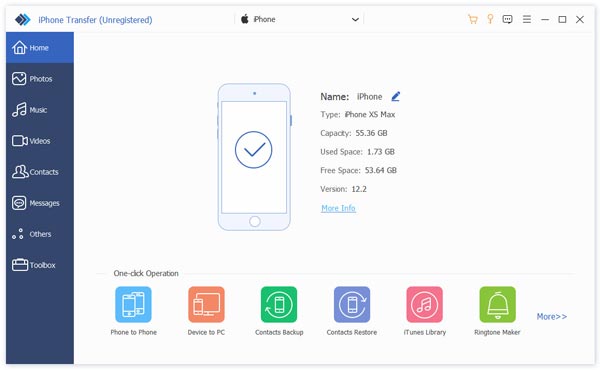
2. Adım Cihazınızın adına tıklayın ve veri türlerini seçin. Ardından sağ panelde belirli dosyaları seçebilirsiniz.
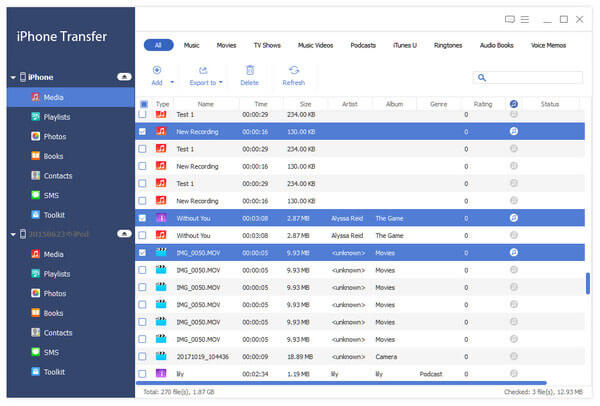
3. Adım Aç İhracat menü ve seçim PC'ye aktar.
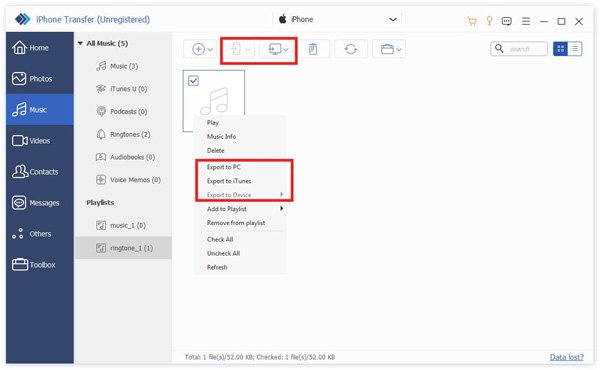
Bölüm 4: iPhone'u iTunes'a Bağlamayla İlgili SSS
Neden iPhone'umu iTunes'a manuel olarak yedekleyemiyorum?
Bir Windows bilgisayar kullanıcısıysanız ve yedeklemeleriniz tamamlanamıyorsa, güvenlik yazılımınızı güncellemeniz, değiştirmeniz, devre dışı bırakmanız veya kaldırmanız gerekebilir. Başka bir cihazınız varsa, dosyalarınızı ona yedeklemeyi deneyin. Ya da dosyalarınızı yedeklemek için iCloud'u kullanabilirsiniz.
iPhone'umun iTunes'a bağlanmasına nasıl izin veririm?
Öncelikle, bilgisayarınızda en son iTunes sürümünü çalıştırmalısınız. iTunes'unuz en son sürümden farklıysa, lütfen önce onu güncellemeyi unutmayın. Mac kullanıyorsanız, güncellemeyi şuradan kontrol edin: iTunesVe tıklama Güncellemek için kontrol et. Windows kullanıyorsanız, seçin Destek ve ardından Güncellemek için kontrol et. İPhone'unuzu bilgisayarınıza yıldırım kablosuyla bağlamanız gerekir. Masaüstünüzün sol üst köşesinde bir iPhone düğmesi gördüğünüzde başarıyla bağlandınız demektir.
iTunes'u kaldırıp yeniden yüklediğimde verilerimi kaybeder miyim?
Genel olarak konuşursak, kaydedilen veriler iTunes'u yeniden yüklemeniz sırasında kurtarılacaktır. Ancak kazaların olma ihtimalini göz ardı edemeyiz. Bu nedenle, yeniden yüklemeden önce dosyalarınızı başka bir cihaza yedeklemeniz daha iyi olur.
Sonuç
Yukarıda, sorununuzu çözmenize yardımcı olacak çeşitli işlem yapılabilir yollar ve en iyi araçlar önerdik. iTunes, iPhone'unuza bağlanmıyor düzgün bir şekilde. Durumunuz için geçerli bir tane bulabileceğinizden eminiz. Umarız içeriğimiz size yardımcı olmuştur!